Nesvarbu, ar turite vieną iš geriausi žaidimų staliniai kompiuteriai jei negalite greitai jo apeiti. Yra sąrašas „Windows“ sparčiųjų klavišų, kuriuos naudoju savo žaidimų kompiuteryje beveik kasdien, ir jie gali padėti apeiti žaidimų įrenginį kaip tikras galingas vartotojas.
Turinys
- Perjunkite ir greitai uždarykite langus
- Žaidimo perkėlimas į visą ekraną (arba langą)
- Perkelkite langą tarp monitorių
- Priverskite mesti žaidimą
- Iš naujo nustatykite grafikos tvarkyklę
- Nedelsdami padarykite tinkamą ekrano kopiją
- Įrašykite paskutines 30 žaidimo sekundžių
Aš sutelkiu dėmesį į sparčiuosius klavišus, kurie yra naudingi žaidžiant žaidimus, todėl būtinai perskaitykite mūsų penkių naudingų „Windows“ sparčiųjų klavišų sąrašas apeiti savo mašiną apskritai.
Rekomenduojami vaizdo įrašai
Perjunkite ir greitai uždarykite langus
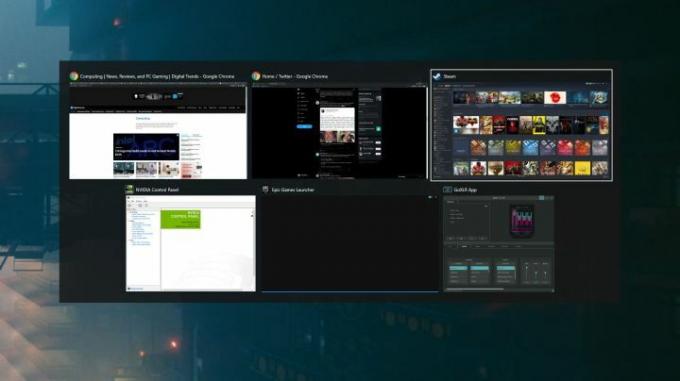
Alt + Tab yra pagrindinis dalykas bet kuriam kompiuterio vartotojui, ne tik žaidėjams. Jei nežinote, šis spartusis klavišas leidžia perjungti langus ir iškelti pasirinktą į pirmą planą. Žaidimuose tai naudinga norint greitai išjungti viso ekrano programą, ypač jei to reikia
patikrinkite Discord arba naršyklėje paleiskite žaidimo įrankius.Be paties sparčiojo klavišo, galite palaikyti Alt kad langai būtų pakelti ir nuolat spausti Skirtukas važiuoti tarp jų. Jei norite uždaryti langą iš šio vaizdo, galite paspausti Ištrinti, taip pat. Kad ir kaip būtų paprasta, Alt + Tab turėtų būti geriausias kiekvieno kompiuterinio žaidėjo draugas.
Žaidimo perkėlimas į visą ekraną (arba langą)

Tai dar vienas paprastas, kurį naudoju visą laiką: Alt + Enter. Šis spartusis klavišas privers langą įjungti viso ekrano režimą arba atvirkščiai. Tai tinkama navigacijai arba jei žaidžiate žaidimą, kuriame nėra lango režimo parinkties, bet aš daugiausia naudoja jį problemoms, kurios gali atsirasti dėl išskirtinio viso ekrano režimo ir keisto lango, išspręsti vietos.
Su šiomis problemomis susidūriau dešimtis kartų, paskutinį kartą – m 2 likimas. 2 likimas neveikia gražiai, kai naudojate Alt + Tab kai naudojate viso ekrano režimą, todėl aš jį paleidžiu režimu be paraščių. Problema ta, kad po atnaujinimo grafikos nustatymai retkarčiais bus nustatomi iš naujo, todėl mano langas išsigąsta, kai aš Alt + Tab arba paleiskite mažame mano monitoriaus kampe. Alt + Enter tokiais atvejais yra išsigelbėjimas.
Perkelkite langą tarp monitorių

Kelių monitorių sąrankos yra linkusios į problemas, ypač kompiuteriniams žaidimams. Viena iš varginančių problemų yra tada, kai žaidimas paleidžiamas ekrane, kurio nenorite, o žaidime neturite galimybės pasirinkti, kurio ekrano norite. „Windows“ raktas + Shift + Kairė arba Rodyklė dešinėn perkels langą į kitą ekraną pasirinkta kryptimi.
Tai viskas, ką jums reikia padaryti keli monitoriai daugeliu atvejų. Tačiau kartais žaidimai nepersijungia, jei jie veikia viso ekrano režimu. Tokiais atvejais naudoju Alt + Enter pirmiausia atidarykite žaidimą prieš bandydami perkelti jį į kitą ekraną. Šis spartusis klavišas ypač naudingas, kai žymeklis užrakintas žaidimo lange, o tai nutinka gana dažnai.
Priverskite mesti žaidimą

Žaidimai kartais užšąla, ir nėra nieko kito, kaip tik uždaryti programą. Jei norite priversti bet kurią programą, įskaitant žaidimus, išeiti, naudokite Alt + F4. Iš tikrųjų naudoju programą pavadinimu SuperF4, kuri yra dar galingesnė versija Alt + F4 (ir vienas iš pirmąsias programas, kurias turėtumėte įdiegti naujame žaidimų kompiuteryje).
Jei jūsų žaidimas yra užšaldytas, bet kitu atveju galite valdyti savo kompiuterį, galbūt galėsite jį išsaugoti. Alt + Tab išeikite iš žaidimo ir atidarykite Resource Monitor (Windows + S, ieškoti Resource Monitor). Perjungti į CPU skirtuką ir raskite savo žaidimą. Dešiniuoju pelės mygtuku spustelėkite, pasirinkite Išanalizuokite laukimo grandinę ir pabandykite užbaigti žemiausią grandinės procesą.
Gali būti, kad jūsų žaidimas visiškai išsijungs arba neatsistatys. Bet tai gali išgelbėti jūsų žaidimą, nepriverčiant jo mesti.
Iš naujo nustatykite grafikos tvarkyklę

Ekranas tuščias? Žaidimai pateikiami keistomis spalvomis? Yra daugybė grafinių problemų ir klaidų, su kuriomis galite susidurti naudodamiesi kompiuteriniais žaidimais, ir jie tampa dar labiau varginantys, jei privertėte uždaryti žaidimą arba išjungėte aktyvųjį langą. Kartais kyla problemų dėl jūsų grafikos plokštės tvarkyklė.
Ctrl + Windows + Shift + B iš naujo nustatys vaizdo plokštės tvarkykles. Ši komanda iš tikrųjų iš naujo nustato keletą jūsų kompiuterio dalykų, išgirsite nedidelį pyptelėjimą ir trumpam ekranas užtems. Tai nėra „Windows“ spartusis klavišas, kurį naudoju nuolat, bet naudinga turėti užpakalinėje kišenėje bet kuriuo atveju.
Nedelsdami padarykite tinkamą ekrano kopiją
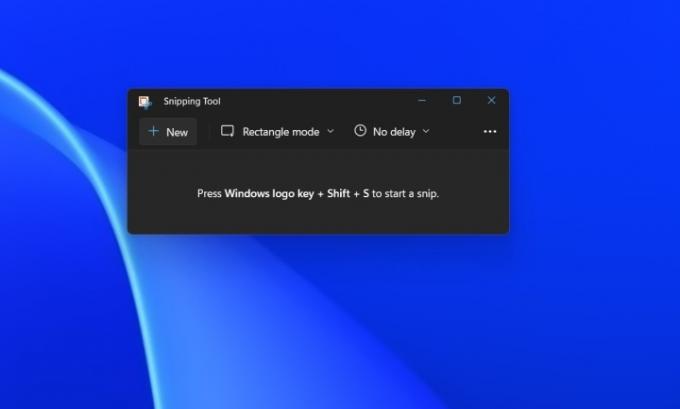
Galbūt esate susipažinę su naudojimu Spausdinimo ekranas padaryti ekrano kopiją (arba Alt + Spausdinimo ekranas konkrečiam langui). Problema ta, kad ši komanda nesuteikia jums galimybės valdyti, kur saugoma ekrano kopija arba kas fiksuojama, o tai ypač vargina Spausdinimo ekranas atskirai (jis užfiksuos visą ekraną, net jei turite kelis monitorius).
Įveskite nukirpimo įrankį, kuris yra geriausias būdas padaryti ekrano kopiją kompiuteryje. Windows + Shift + S automatiškai ištrauks „Snipping Tool“, kad galėtumėte padaryti norimo ekrano kopiją ir išsaugoti ją ten, kur norite. Tai aš naudoju visą laiką, net kai įdiegta „Nvidia GeForce Experience“.
Įrašykite paskutines 30 žaidimo sekundžių

Galiausiai galite naudoti vieną iš geriausios „Xbox Series X“ funkcijos sistemoje „Windows“: įrašomas paskutinis 30 žaidimo sekundžių. Šią funkciją turėsite įjungti naudodami „Xbox“ žaidimų juostą, kurią galite pasiekti Windows + G. Spustelėkite Užfiksuoti skirtuką, tada įjunkite Įrašykite paskutines 30 sekundžių. Nuo tada galite naudoti Windows + Alt + G kad įrašytumėte paskutines 30 žaidimo sekundžių nukirpkite savo Eldeno žiedas bosas žudo arba apgauti šūvius Apex legendos.
Tai galite padaryti naudodami „GeForce Experience“ ir „Radeon“ programinę įrangą, kurios suteikia daugiau galimybių užtikrinti įrašymo kokybę. Tačiau man paprastai tereikia užfiksuoti trumpą klipą, ir aš per daug nesijaudinu dėl to, kaip jis atrodo, todėl „Xbox Game Bar“ versija yra paprastas sprendimas, tinkantis bet kokiai sistemai.
Redaktorių rekomendacijos
- Šis paslėptas meniu visam laikui pakeitė tai, kaip aš naudoju „Mac“.
- Aš pakeičiau savo kompiuterį į Asus ROG Ally. Štai kas mane nustebino
- Profesionaliai peržiūriu žaidimų monitorius. Čia yra blogiausios pirkimo klaidos, kurias matau
- Galiu pailsėti – mano geriausio kompiuterio žaidimų valdiklio paieškos baigėsi
- Paprašiau kūrėjų paaiškinti, kodėl 2023 m. kompiuterių prievadai veikia kaip šiukšlės
Atnaujinkite savo gyvenimo būdąSkaitmeninės tendencijos padeda skaitytojams stebėti sparčiai besivystantį technologijų pasaulį – pateikiamos visos naujausios naujienos, smagios produktų apžvalgos, įžvalgūs vedamieji leidiniai ir unikalūs žvilgsniai.




